显卡怎么看,小编教你电脑显卡怎么查看
- 分类:Win7 教程 回答于: 2018年03月29日 11:22:05
电脑显卡的性能关系着电脑的图片与视频输出的频率,所以,电脑显卡是计算机的重要配件。电脑显卡的品牌、型号、性能也是消费者选购计算机时的重要参考依据。因而,查看电脑显卡是十分重要的。那么,电脑显卡如何查看的?下面,小编给大家带来了查看电脑显卡的操作图文了。
电脑是根据很多配件组成的,配件的好坏也决定了电脑的性能,电脑显卡是每台电脑上都配置的,如果要查看自己家的电脑显卡是什么样子的,应该在哪里可以查看电脑显卡呢?下面,小编就来跟大家分享查看电脑显卡的操作了。
电脑显卡怎么查看
打开电脑,右键点击“计算机”,选择”属性“。

显卡图-1
弹出的“系统”界面,选择“设备管理器”。

显卡图-2
选择“显示适配器”;就是我们常说的显卡了。
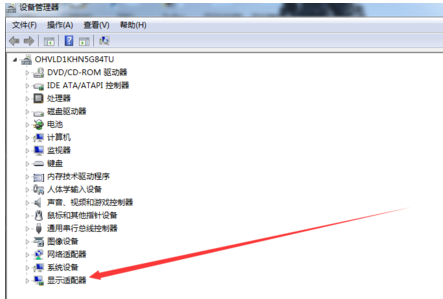
查看显卡图-3
在“显示适配器”子菜单中显示的就是本机的显卡了。

电脑图-4
点击显卡,还可以查看显卡的信息。
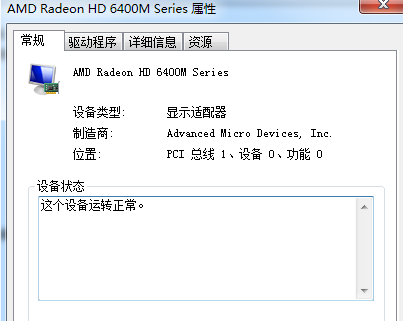
查看显卡图-5
点击“驱动程序”还可以查看该显卡的驱动安装情况。
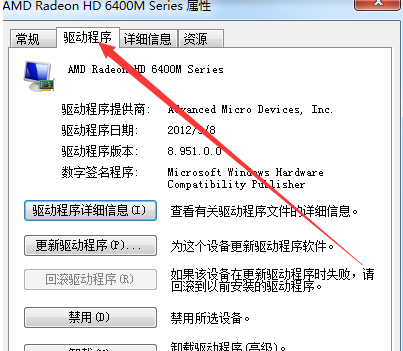
显卡图-6
以上就是查看电脑显卡的操作方法了。
 有用
26
有用
26


 小白系统
小白系统


 1000
1000 1000
1000 1000
1000 1000
1000 1000
1000 1000
1000 1000
1000 1000
1000 1000
1000 1000
1000猜您喜欢
- Windows 7 系统电脑关机蓝屏怎么办..2020/06/28
- 简述苹果电脑怎么重装系统win7..2023/04/28
- Windows7怎么激活备份2022/12/18
- 小编教你怎么远程控制别人电脑..2017/08/17
- 0x0000001,小编教你怎么解决蓝屏故障0..2018/06/16
- win7怎么还原打开方式,小编教你怎么还..2017/11/26
相关推荐
- 教你原装win10装win7双系统教程..2022/11/01
- 小白一键重装系统win7方法教程..2022/04/01
- dnf补丁怎么删除,小编教你删除dnf补丁..2018/09/08
- 老司机教你笔记本电脑黑屏怎么办..2018/12/07
- 电脑怎样重装系统win7旗舰版教程..2022/03/08
- 0x000000c2,小编教你电脑蓝屏代码0x00..2018/03/09

















